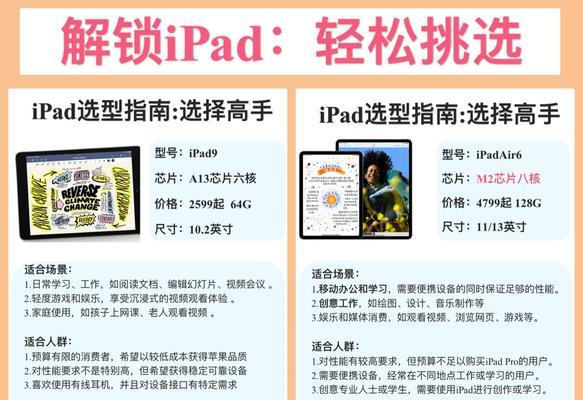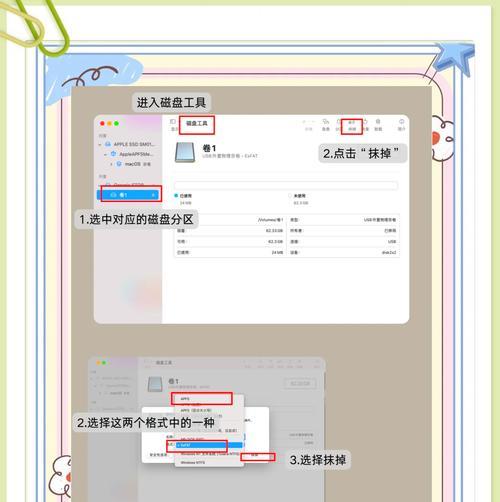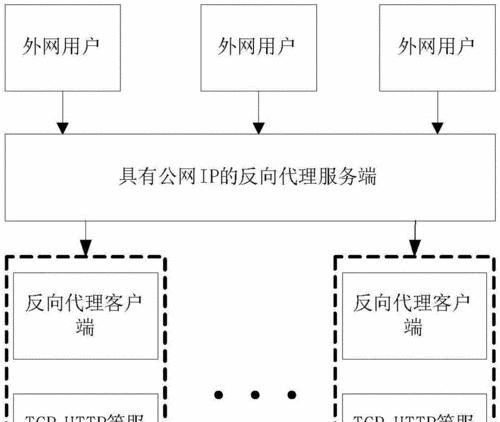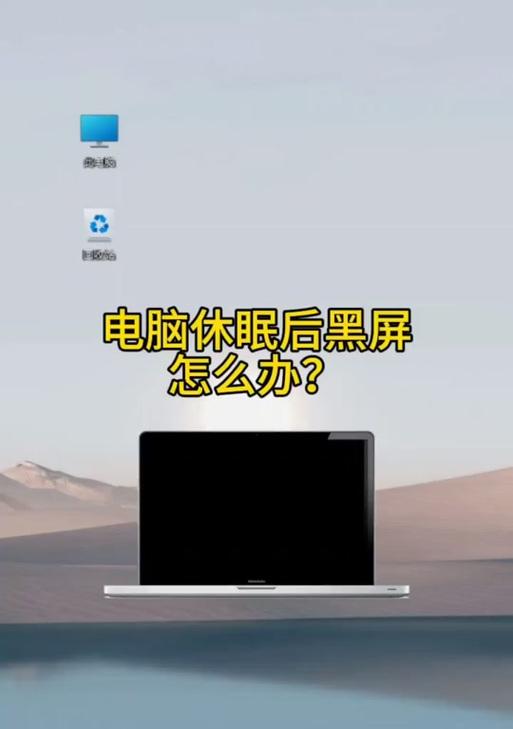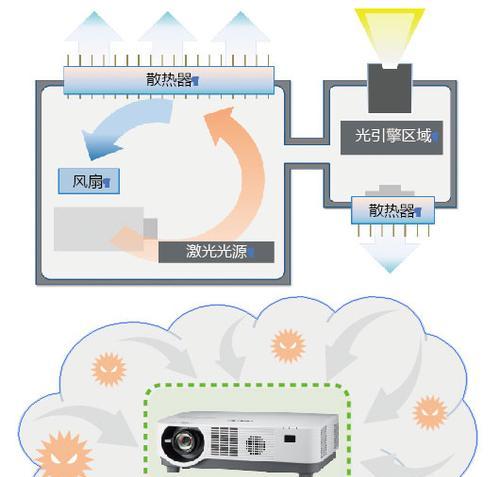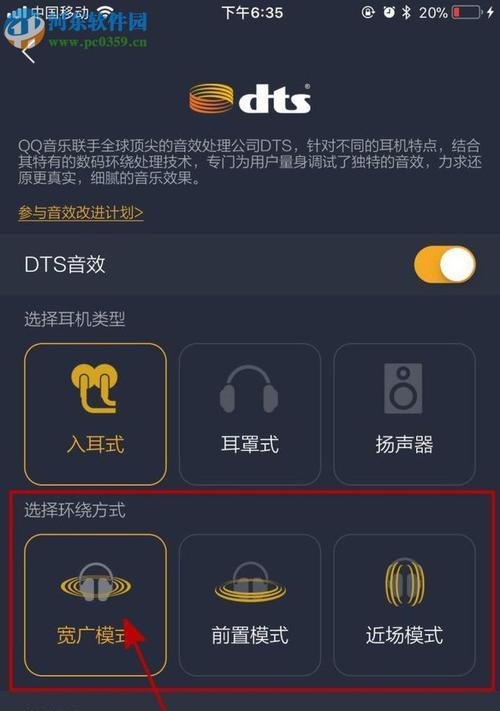索尼相机连接电脑后黑屏的解决方法?
游客 2025-04-18 10:20 分类:网络技术 21
在数字摄影时代,索尼相机凭借其出色的技术和设计赢得了全球用户的青睐。但随着越来越多的摄影爱好者开始尝试将索尼相机与电脑连接,以便更快地传输照片到电脑上编辑和备份,一个常见问题随之出现——相机连接电脑后出现黑屏。下面,我将介绍一系列解决这一问题的方法。
确认连接线或接口是否正常
步骤一:检查连接线
确保你使用的USB线缆是原装或经过认证的线缆,劣质线缆可能无法提供稳定的连接。尝试更换一条线缆,看看是否能够解决问题。
步骤二:检查USB端口
检查电脑上的USB端口是否有损坏或积尘。若有尘埃,可用软毛刷或压缩空气清理端口内部。亦可尝试使用其他USB端口进行连接,以确定问题是否出在端口上。

更新或重新安装驱动程序
步骤三:检查驱动程序更新
驱动程序过时或损坏可能导致相机连接电脑后出现黑屏。进入设备管理器,查看索尼相机的驱动是否有可用更新。如果有更新,按提示完成更新过程。
步骤四:卸载并重新安装驱动
如果更新驱动无济于事,尝试卸载当前的相机驱动程序,然后重新启动电脑,让系统自动重新安装驱动。这一步骤有时能解决部分兼容性问题。

检查相机和电脑的设置
步骤五:检查相机设置
在相机的设置菜单中,确保已启用USB连接选项,并且相机处于正确的传输模式。有些相机有PTP或MassStorage等模式,正确选择模式是成功连接的关键。
步骤六:检查电脑上的照片软件设置
确认电脑上安装的任何照片管理软件(如SonyImagingEdge)是否正在运行,它们有时会影响相机与电脑的连接。如果需要,请关闭相关软件再尝试连接。

软件与系统兼容性问题
步骤七:尝试其他软件
如果相机与电脑连接后仍然黑屏,可以尝试使用其他第三方软件,如ImageReview等,来查看是否能通过替代软件解决黑屏问题。
步骤八:系统兼容性检查
不同操作系统版本对于外设的支持程度不同。确认你的电脑操作系统版本是否支持索尼相机的连接。如果可能,考虑升级系统或索尼相机的固件版本。
物理连接与电源
步骤九:检查相机电量
低电量可能导致相机无法正常工作。确保相机电池充足或使用电源适配器连接相机。
步骤十:确保相机处于开启状态
有时候,相机可能因为某些设置处于关闭状态,或电脑未能正确识别相机。请确保相机处于开机状态,并已正确地进入连接模式。
排除硬件故障
步骤十一:检查相机和电脑硬件
若以上方法均无效,可能是相机或电脑的硬件出现问题。比如,相机的连接端口损坏,或者电脑主板USB端口故障。可以尝试将相机连接到其他电脑,或使用其他相机连接到你的电脑,以确定是一侧的硬件问题。
所述,索尼相机连接电脑后出现黑屏的问题可能由多种因素引起,包括但不限于连接线问题、驱动程序问题、设置不当、软件兼容性问题、系统不兼容、电源问题以及物理连接问题。通过上述步骤逐一排查,多数情况下可以找到问题根源并解决。如果问题持续存在,建议联系专业的客服或技术支持以获得进一步的帮助。
版权声明:本文内容由互联网用户自发贡献,该文观点仅代表作者本人。本站仅提供信息存储空间服务,不拥有所有权,不承担相关法律责任。如发现本站有涉嫌抄袭侵权/违法违规的内容, 请发送邮件至 3561739510@qq.com 举报,一经查实,本站将立刻删除。!
- 最新文章
-
- 华为笔记本如何使用外接扩展器?使用过程中应注意什么?
- 电脑播放电音无声音的解决方法是什么?
- 电脑如何更改无线网络名称?更改后会影响连接设备吗?
- 电影院投影仪工作原理是什么?
- 举着手机拍照时应该按哪个键?
- 电脑声音监听关闭方法是什么?
- 电脑显示器残影问题如何解决?
- 哪个品牌的笔记本电脑轻薄本更好?如何选择?
- 戴尔笔记本开机无反应怎么办?
- 如何查看电脑配置?拆箱后应该注意哪些信息?
- 电脑如何删除开机密码?忘记密码后如何安全移除?
- 如何查看Windows7电脑的配置信息?
- 笔记本电脑老是自动关机怎么回事?可能的原因有哪些?
- 樱本笔记本键盘颜色更换方法?可以自定义颜色吗?
- 投影仪不支持memc功能会有什么影响?
- 热门文章
- 热评文章
- 热门tag
- 标签列表